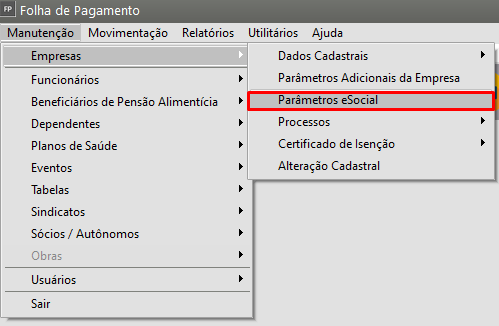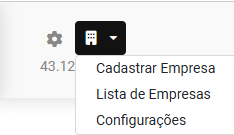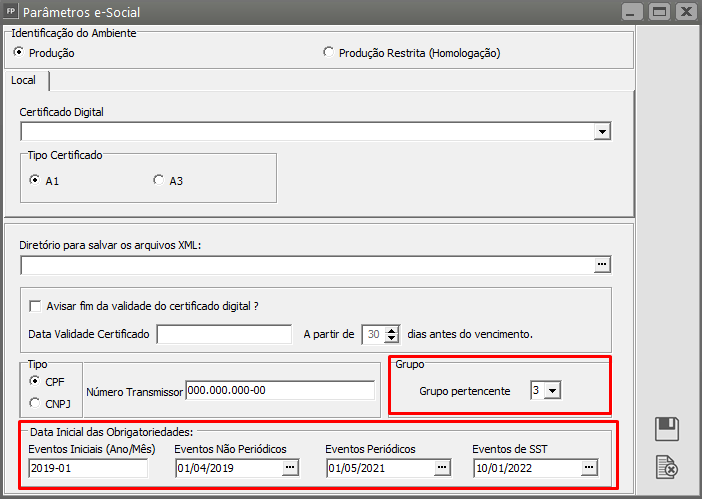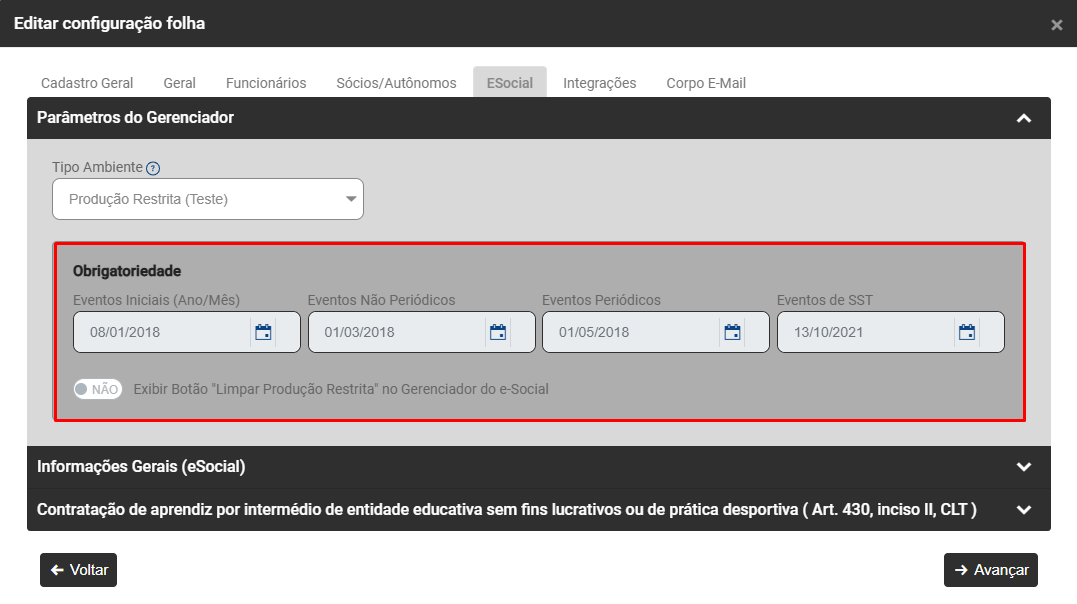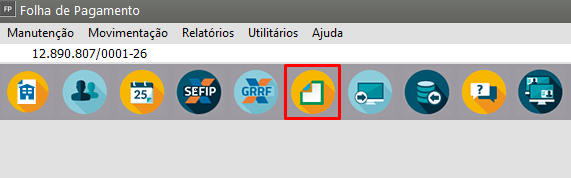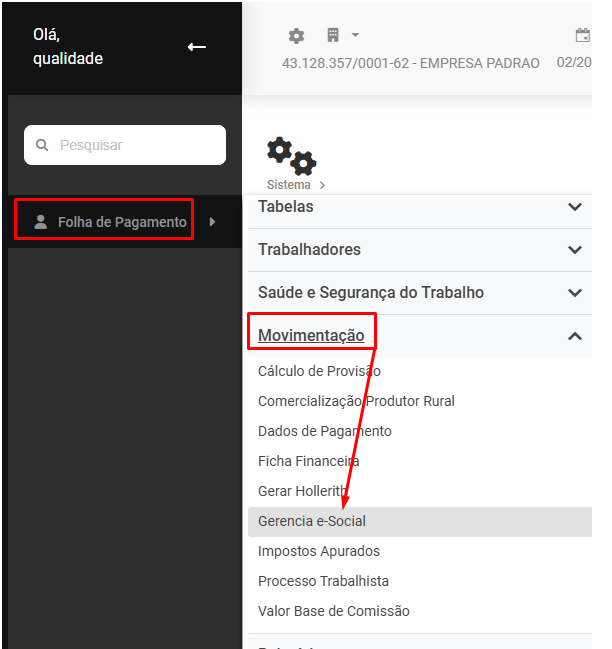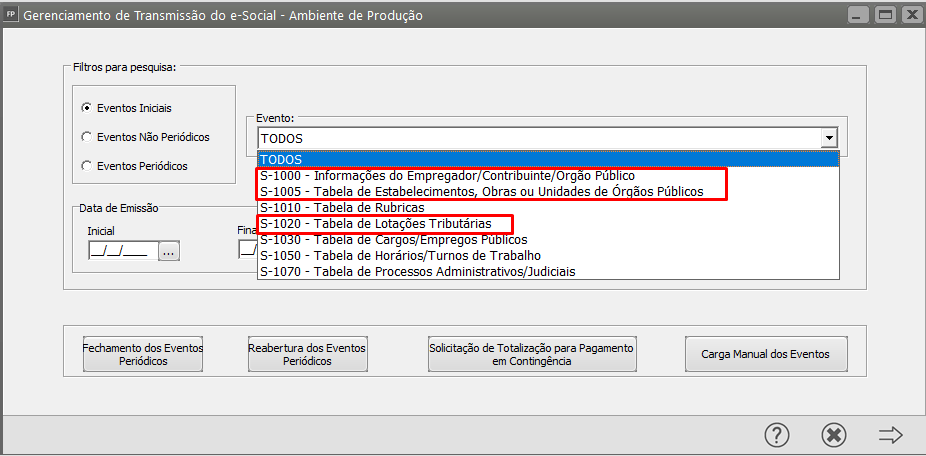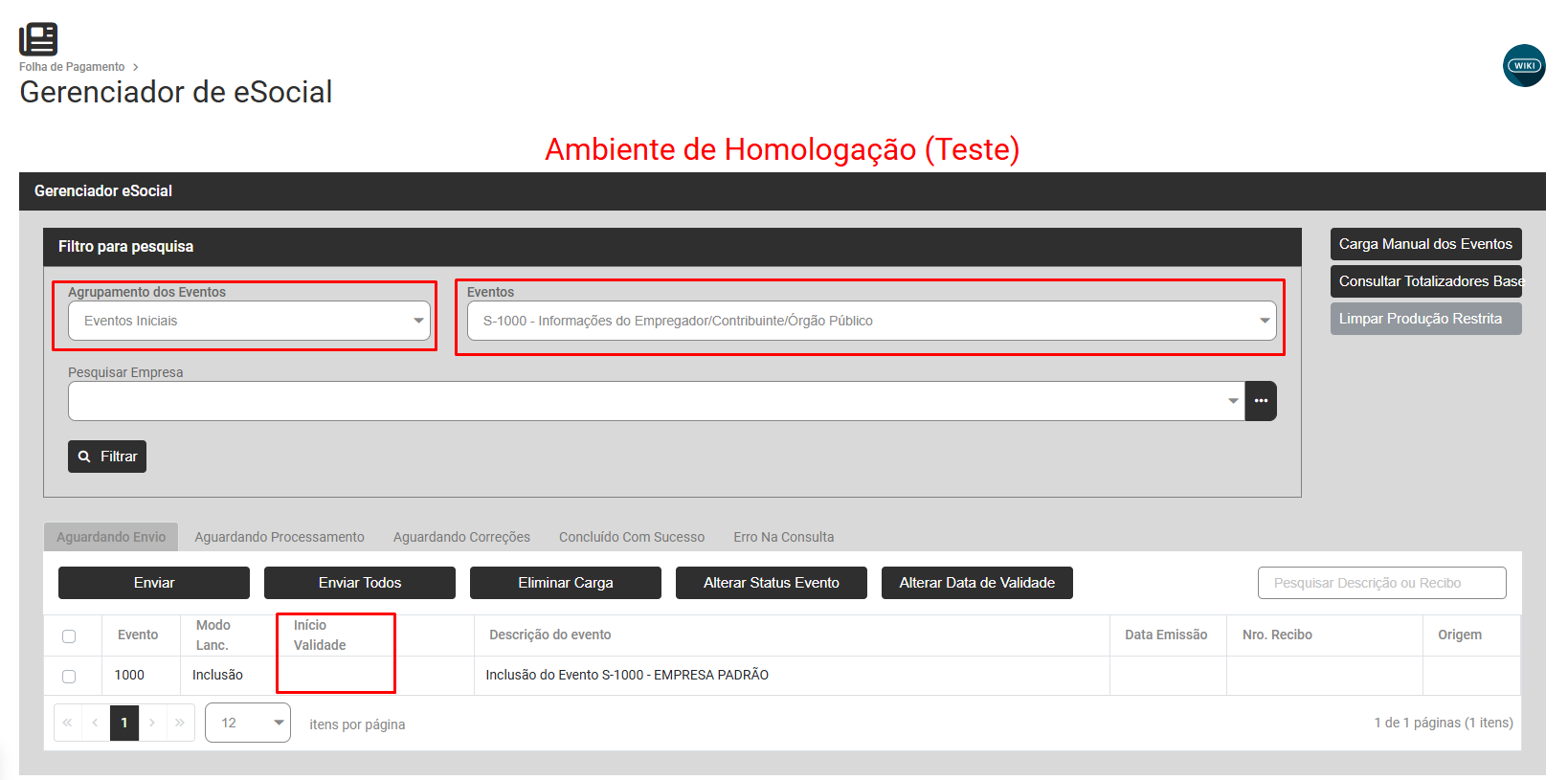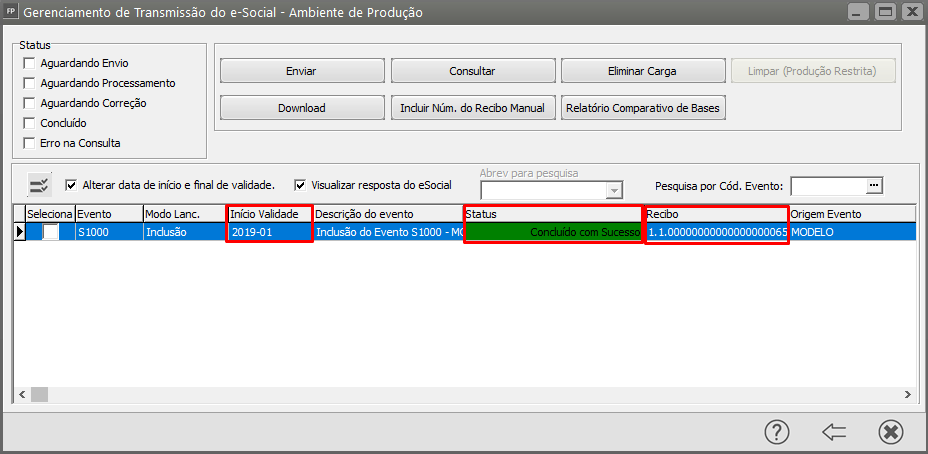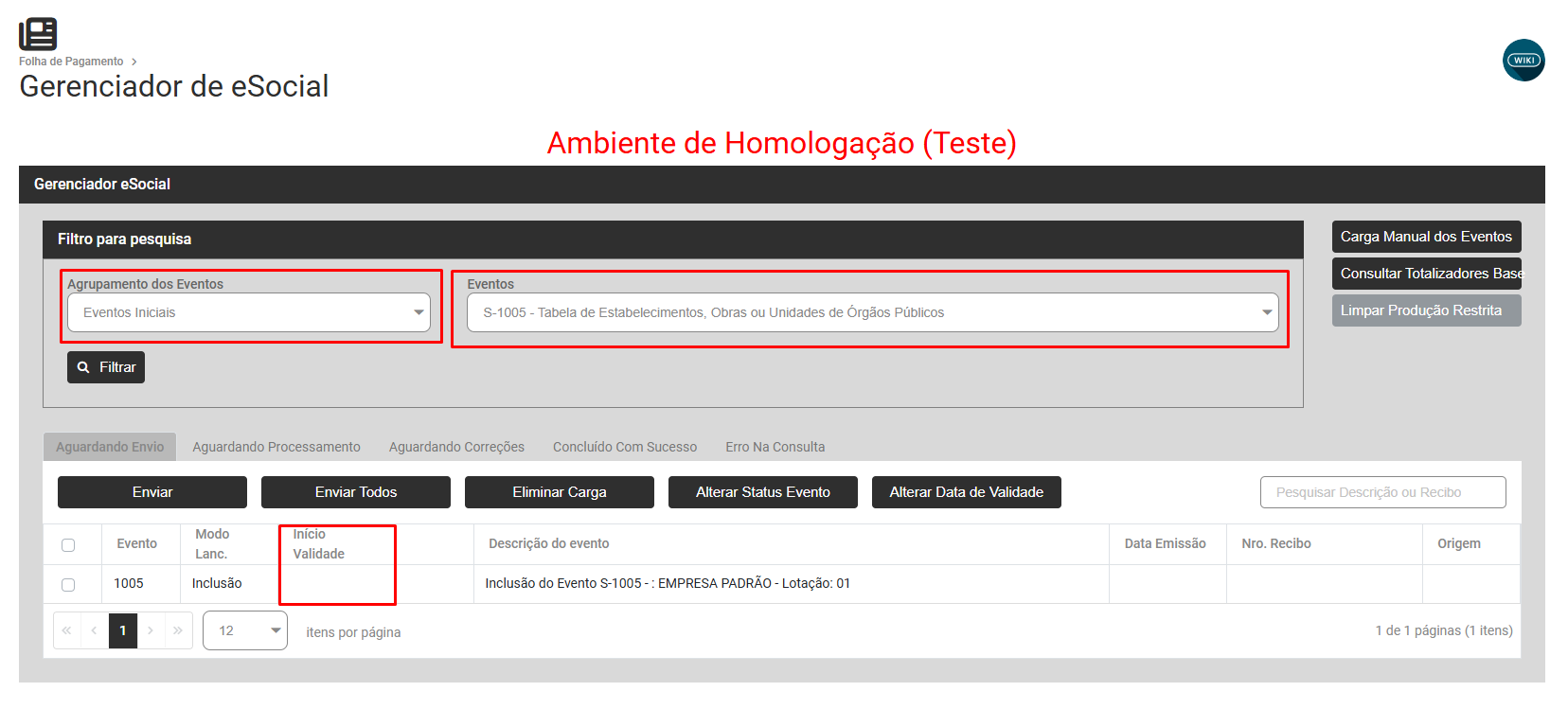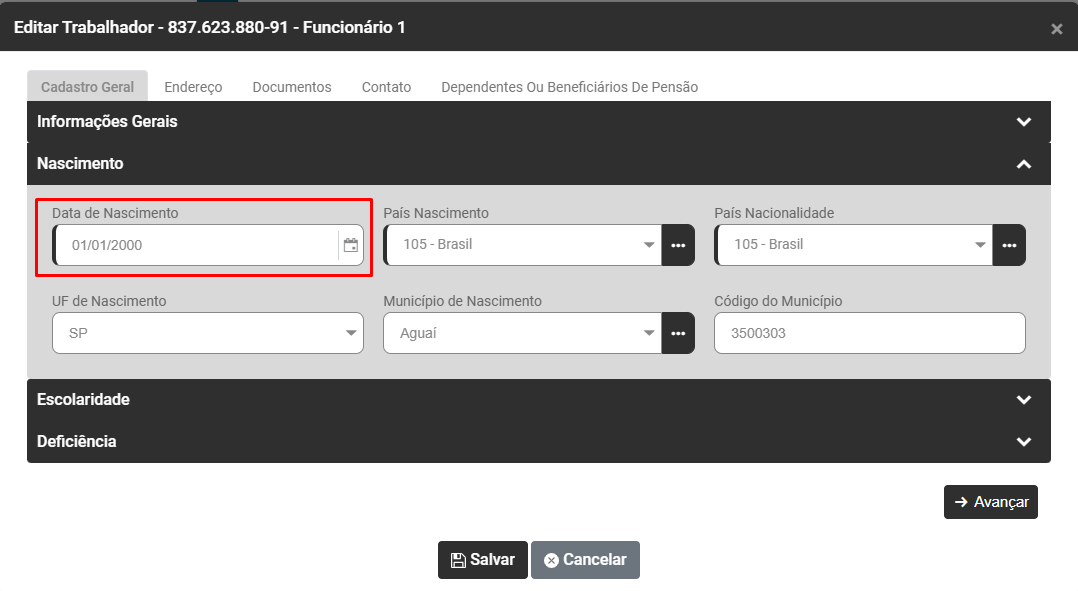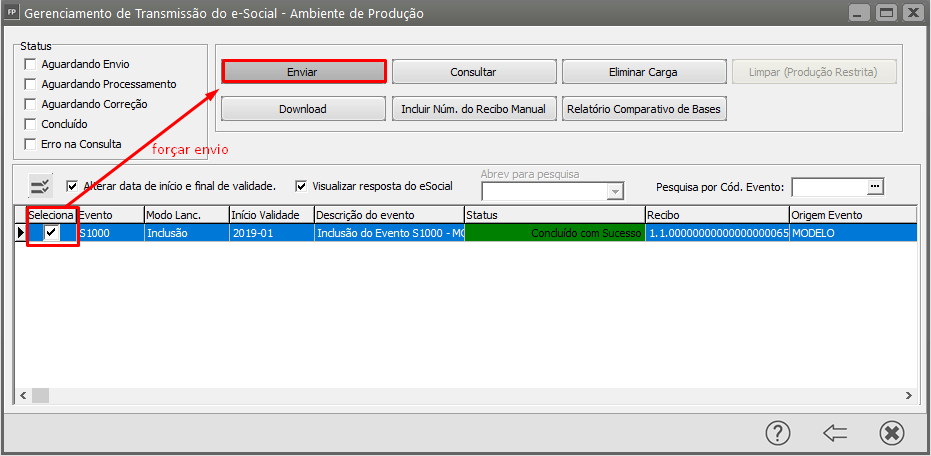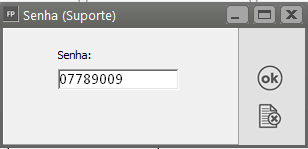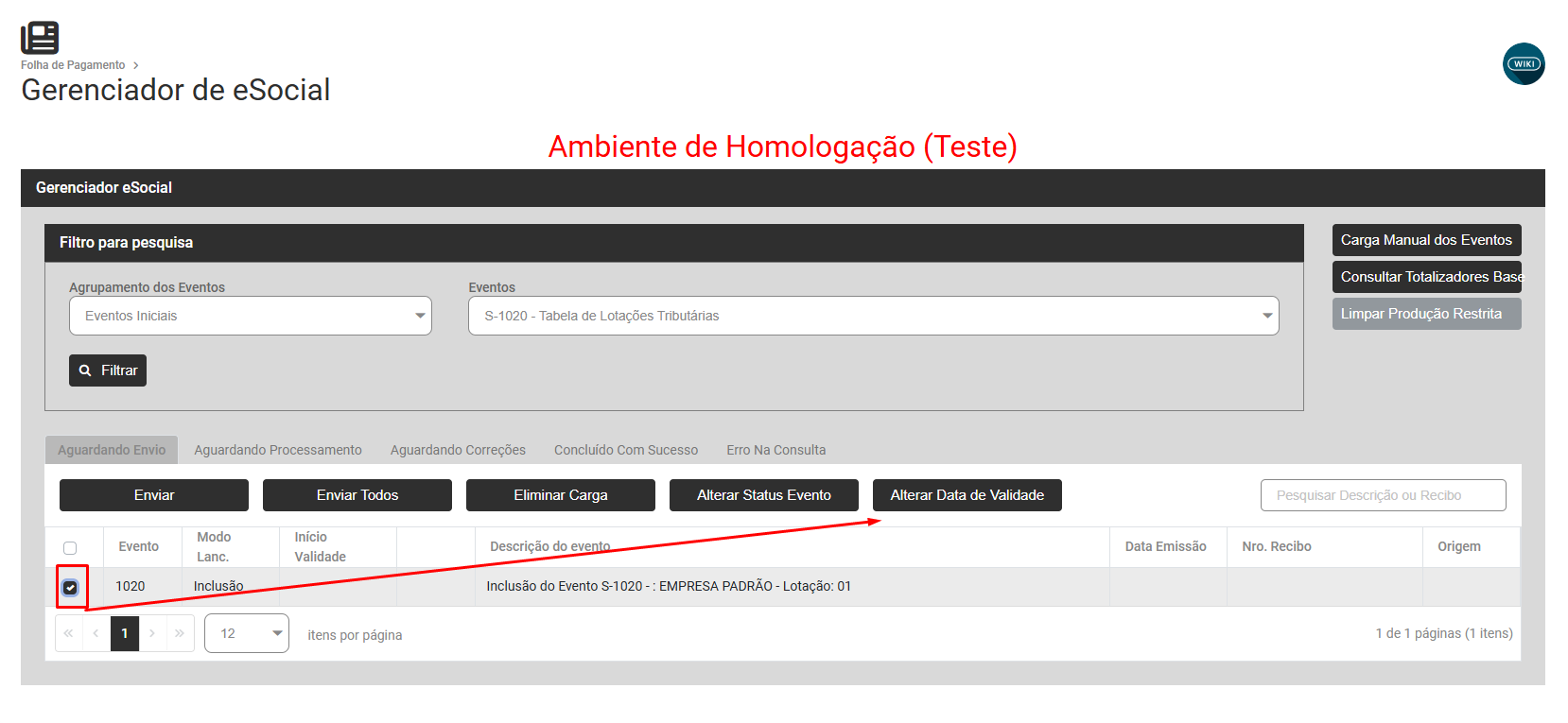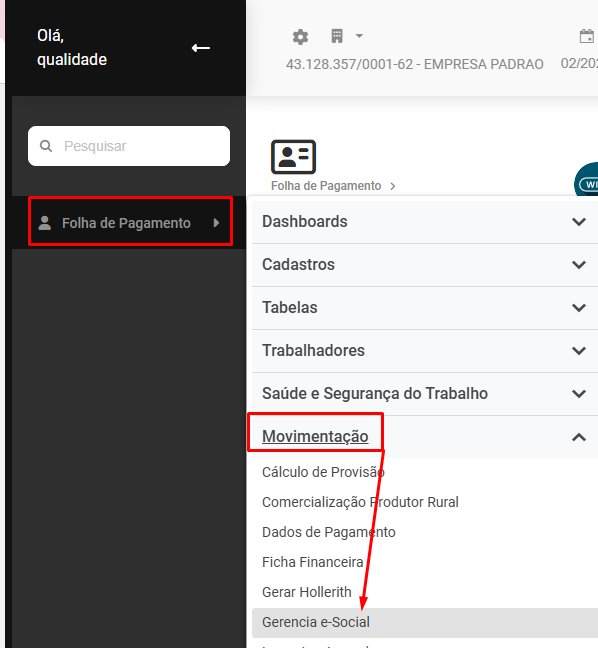Código 0272 - A inscrição informada deve ser o CPF do empregador, caso de empregador doméstico, ou ser um estabelecimento do empregador devidamente cadastrado no sistema.
Código: 0272
Descrição: A inscrição informada deve ser o CPF do empregador, caso de empregador doméstico, ou ser um estabelecimento do empregador devidamente cadastrado no sistema.
Ação Sugerida: Verificar datas do início das Obrigatoriedades estão preenchidas. Verifique também se o evento S1000, S1005 e S1020 estão concluídos com sucesso (com data de validade correta de acordo com a obrigatoriedade e com recibo correspondente do portal), ou se está aguardando envio(branca)/aguardando processamento(amarela)/aguardando correção(vermelha)/erro de consulta(cinza).
Correção: Acesse o menu menu Manutenção > Empresas > Parâmetros SocialConfigurações.
Verifique seEdite as datasConfigurações estãoda corretasEmpresa que apresentou a inconsistência e seacesse oa númeroaba doESocial
Faça a Conferência das Datas de Obrigatoriedade da empresa está informado corretamente.Empresa
FeitoEm isso,seguida acesse o atalhomenu de GerenciamentoFolha de TransmissãPagamento>Movimentação>Gerencia do e-Social.eSocial
Verifique se os eventos s1000, s1005 e s1020 estão concluídos e com data de obrigatoriedade corretas (ex: para empresas do grupo 3, que abriram antes da obrigatoriedade, a data da validade dos eventos iniciais deve ser 2019-01), confirme também se os recibos batem com os que estão no portal do e-Social.
Filtre por Eventos Iniciais e Verifique a data de Envio dos Evento
S-1000
S-1005
S-1020
Caso não esteja com as Datas Corretas de acordo com a obrigatoriedade da empresa ou com a data de abertura da empresa, Clique no Botão ALTERAR DATA DE VALIDADE e faça novamente o envio do evento estejapara erradao e você precise corrigir, selecione a cargaPortal do evento e clique em enviar, feito isso, inclua a senha do suporte e indique a data correta. Lembre-se sempre de conferir antes do envio, se o campo 'Alterar data de início e final da validade' está marcado. eSocial
Se algum dos eventos (s1000, s1005 ou s1020) estiver aguardando envio é só fazer o envio se atentando com a data da validade (se a empresa já existir no portal, não envie novamente, apenas inclua o nº do recibo manualmente). Se estiver com erro de consulta (cinza), envie novamente. Se estiver com aguardando processamento (amarela) faça a consulta da carga, selecione o evento e clique no campo 'Consultar'. Se estiver aguardando correção (vermelha), consulte o erro e faça as devidas correções para enviá-lo novamente e deixá-lo concluído.
ComAo oscorrigir eventosas iniciaisinformações, em ordem, envieacesse novamente o menu Folha de Pagamento>Movimentação>Gerencia eSocial
Filtre por Eventos Não Periódico - S2200 - Aguardando Correção e faça carganovamente s2200.o envio para o Portal do eSocial